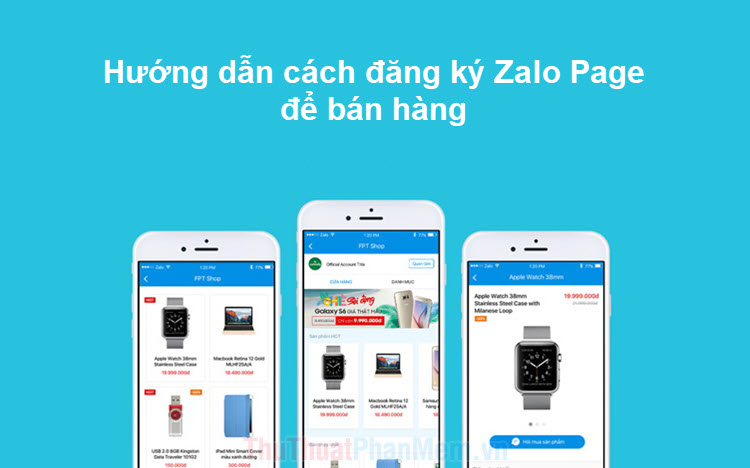Cách tạo mật khẩu cho Zalo đơn giản, nhanh chóng
Mục lục nội dung
Bạn đang tìm cách tạo mật khẩu cho Zalo để nâng cao bảo mật và ngăn chặn truy cập trái phép khi cho mượn điện thoại? Hãy tham khảo ngay cách tạo mật khẩu Zalo đơn giản và vô cùng tiện lợi dưới đây nhé!
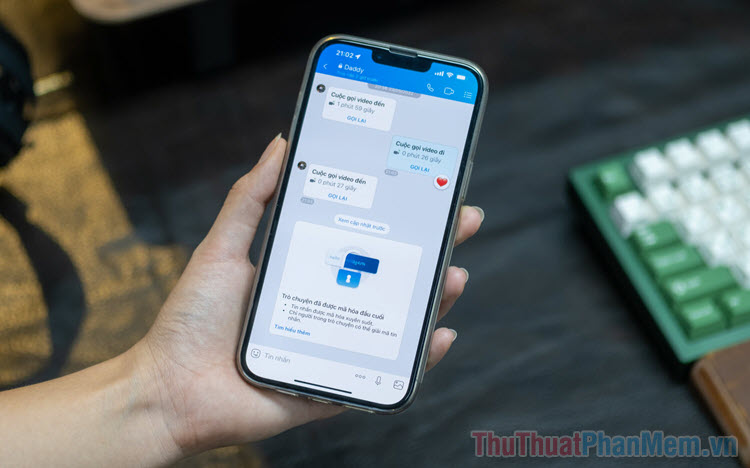
1. Tại sao nên tạo mật khẩu cho Zalo
Có nhiều lý do khác nhau người ta muốn tạo mật khẩu cho ứng dụng Zalo, nhưng nhìn chung tất cả chỉ xoay quanh vấn đề “Bảo mật”. Bảo mật trên tài khoản Zalo vô cùng quan trọng vì có những người trực tiếp trao đổi tài liệu, giấy tờ, công việc trên ứng dụng này, chỉ cần vô tình tin nhắn bị lộ cũng gây sự ảnh hưởng đến công việc thì hoàn toàn nguy hiểm. Thông thường trên điện thoại ai cũng cài đặt khóa mật khẩu, thế nhưng việc khóa mật khẩu không đủ để bảo vệ riêng cho từng ứng dụng.
Đối với các ứng dụng tin nhắn như Zalo, việc cài càng nhiều lớp khóa bảo mật càng tốt, càng giúp dữ liệu của bạn an toàn về lâu về dài và không bị người khác dòm ngó. Các dữ liệu trên Zalo luôn cần được bảo vệ trong mọi trường hợp.
2. Cách tạo mật khẩu cho Zalo đơn giản
Hiểu được vấn đề của người dùng, Zalo đích thân đưa công cụ khóa riêng vào trong ứng dụng nhằm gia tăng khả năng bảo mật cho ứng dụng Zalo trên điện thoại. Đối với người sử dụng điện thoại Android và IOS, họ dễ dàng kích hoạt được tính năng khóa trên Zalo để nâng cao bảo mật thêm một bước nữa.
Bước 1: Bạn mở ứng dụng Zalo, chọn thẻ Cá nhân (1) → Cài đặt (2) → Tài khoản và bảo mật (3) để nâng cao bảo mật cho ứng dụng.
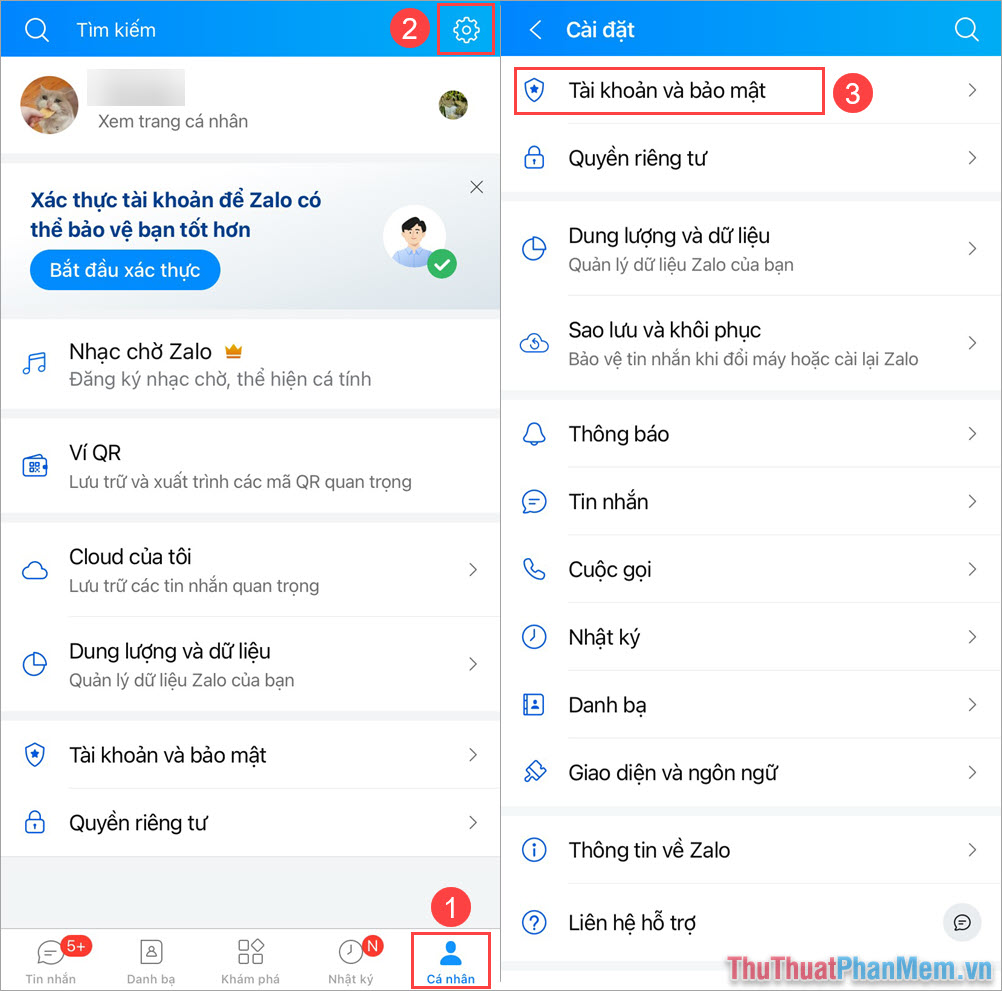
Bước 2: Sau đó, bạn chọn Khóa Zalo và kích hoạt tính năng Đặt mã khóa để khóa ứng dụng Zalo mỗi khi thoát ra.
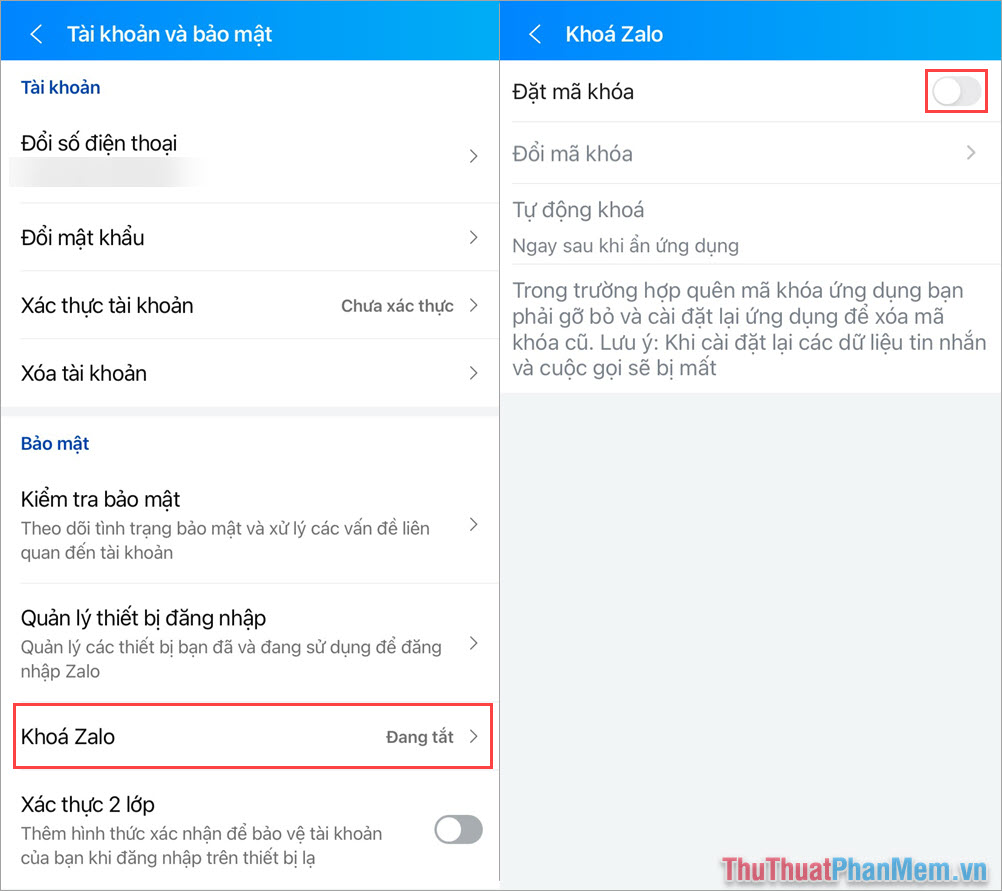
Bước 3: Khi đặt mã khóa Zalo, bạn cần nhập mật khẩu 04 số để tạo mật khẩu cho ứng dụng Zalo. Đối với những thiết bị có hỗ trợ bảo mật FaceID và TouchID, bạn kích hoạt thêm tính năng mở khóa thông minh để mở nhanh chóng mà không cần thông qua mật khẩu.
Như vậy, bạn đã hoàn tất việc tạo mật khẩu bảo vệ cho Zalo trên điện thoại. Bây giờ bạn hoàn toàn có thể yên tâm sử dụng mà không lo người khác đọc trộm tin nhắn.
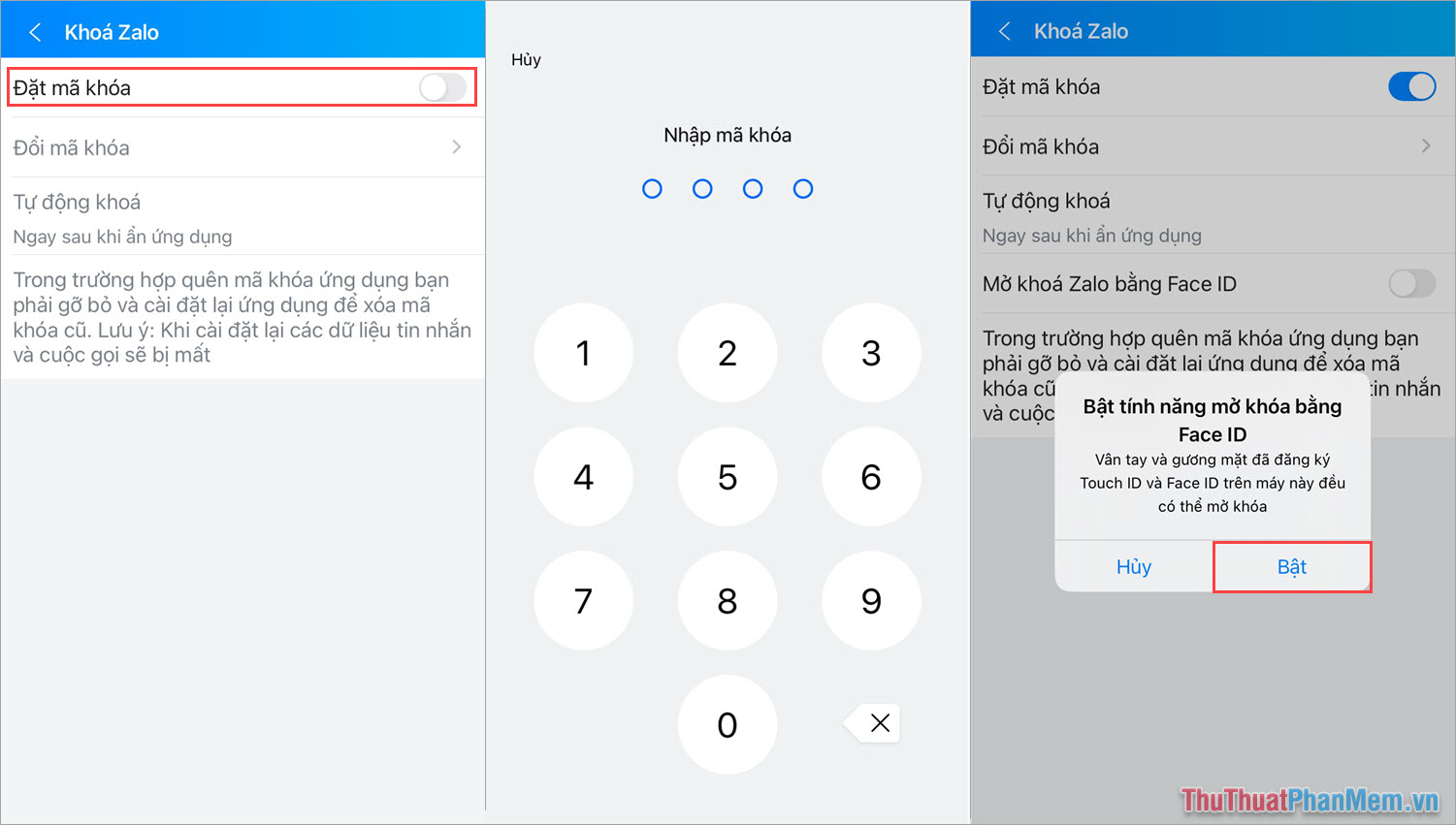
Bước 4: Để tối ưu việc khóa mật khẩu trên Zalo, bạn chọn mục Tự động khóa để cài đặt thời gian khóa ứng dụng sau khi ẩn/ tắt. Đối với những người thường làm việc đa nhiệm, nhắn tin nhiều thì nên để mật khẩu khóa sau 30 giây để tránh bị phiền.
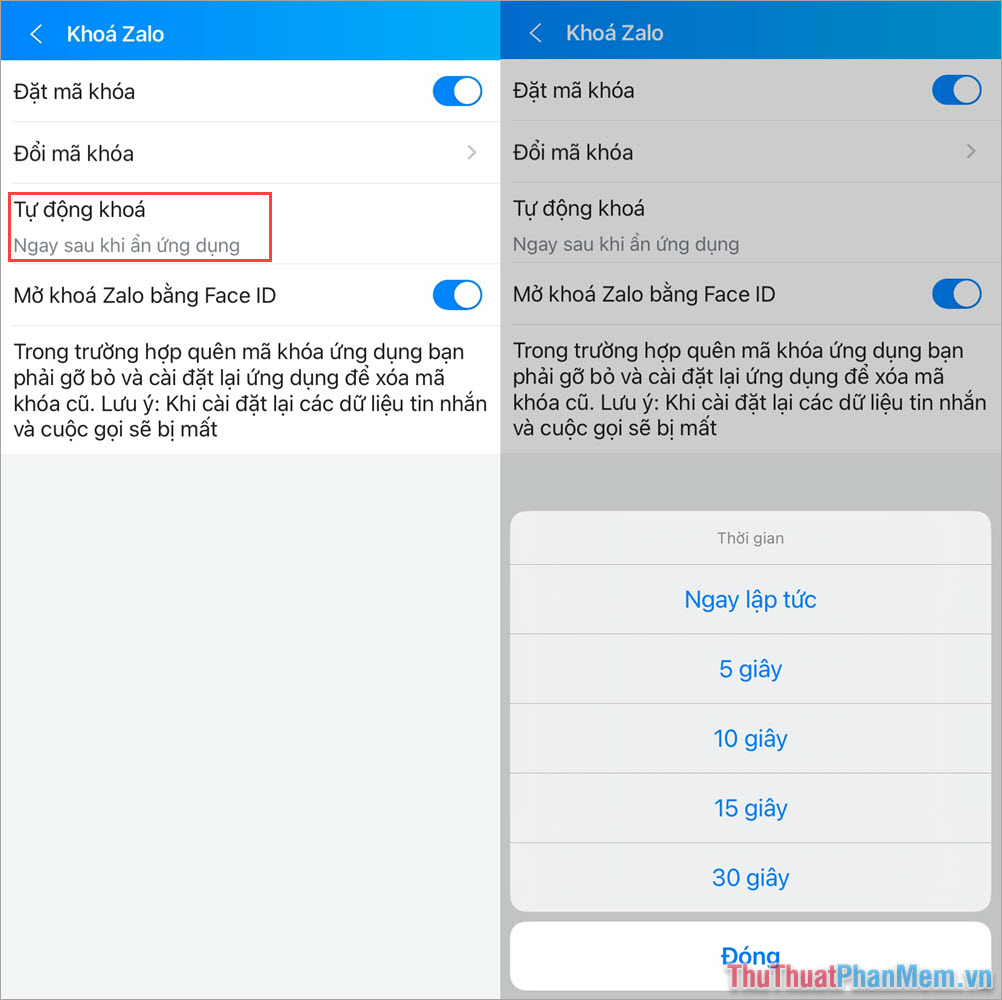
3. Cách đổi mật khẩu khóa Zalo
Trong một số trường hợp mật khẩu Zalo bị lộ, bạn muốn đổi mật khẩu để nâng cao bảo mật thì cách đơn giản nhất chính là thực hiện một mật khẩu mới thay cho mật khẩu cũ. Dưới đây, Thủ Thuật Phần Mềm hướng dẫn bạn tạo mật khẩu mới cho Zalo nhanh chóng.
Bước 1: Bạn thực hiện các bước tương tự trong Phần 2 của bài viết.
Bước 2: Sau đó, bạn chọn Đổi mã khóa để tạo mật khẩu mới cho Zalo.
Bước 3: Bạn tiến hành nhập mật khẩu cũ trên Zalo và nhập mật khẩu mới để thay đổi mã khóa. Khi thay đổi mã khóa thành công, bạn sẽ nhận được thông báo “Đổi mã khóa thành công”.
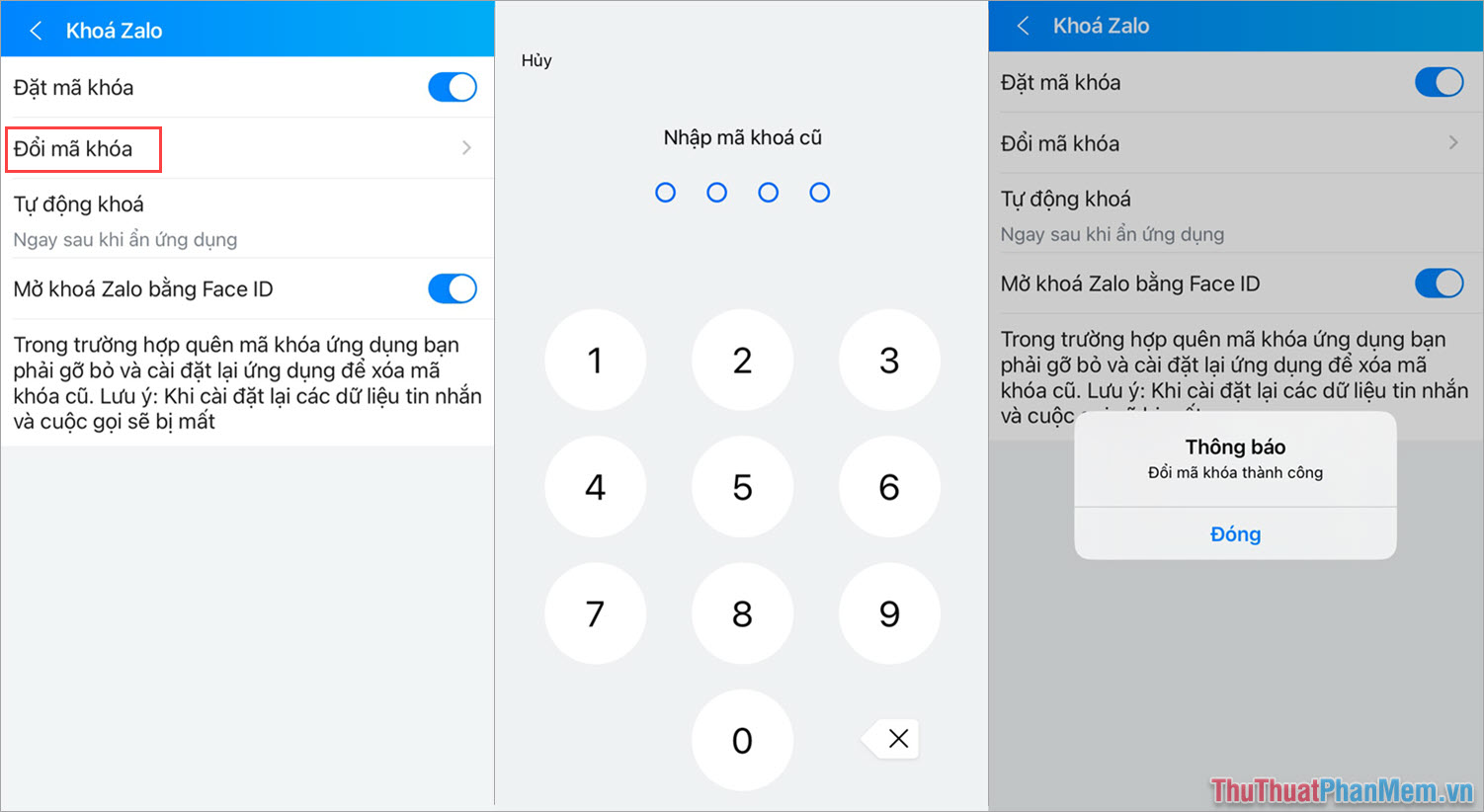
4. Cách tắt mật khẩu khóa Zalo
Khi bạn không cần bảo mật cho app Zalo trên điện thoại, bạn hoàn toàn có thể tắt mã khóa để sử dụng đơn giản và tiện lợi hơn. Để tắt mật khẩu trên Zalo, bạn thực hiện như sau:
Bước 1: Bạn thực hiện tương tự các bước trong Phần 2 của bài viết.
Bước 2: Bạn chọn mục Đặt mã khóa để tắt mã khóa trên Zalo. Sau đó, bạn nhập mã khóa Zalo để tiến hành tắt mật khẩu Zalo.
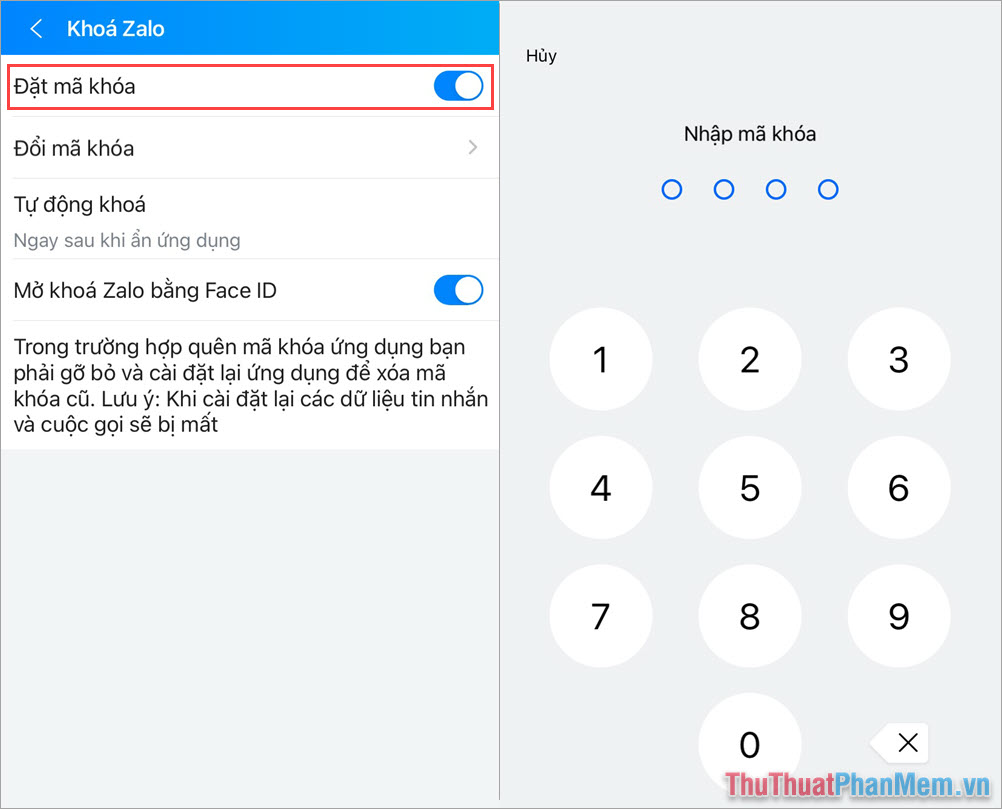
5. Cách khôi phục, tìm lại mật khẩu Zalo khi quên
Trong quá trình sử dụng, nhiều người bị quên mật khẩu Zalo và trường hợp này hết sức nguy hiểm. Đối với trường hợp quên mật khẩu Zalo, bạn cần lưu ý như sau:
- Zalo KHÔNG hỗ trợ khôi phục mật khẩu mở khóa ứng dụng.
- Khi quên mật khẩu mở ứng dụng, bạn phải xóa ứng dụng Zalo và cài đặt lại từ đầu.
- Khi xóa ứng dụng Zalo đã tạo mật khẩu bảo vệ, bạn sẽ mất toàn bộ dữ liệu tin nhắn trước đó và không thể khôi phục (phương thức bảo vệ cao của Zalo).
Như vậy, khi quên mật khẩu bạn phải xóa ứng dụng và cài đặt lại từ đầu. Đồng thời các dữ liệu tin nhắn, hình ảnh, cuộc gọi cũng mất.
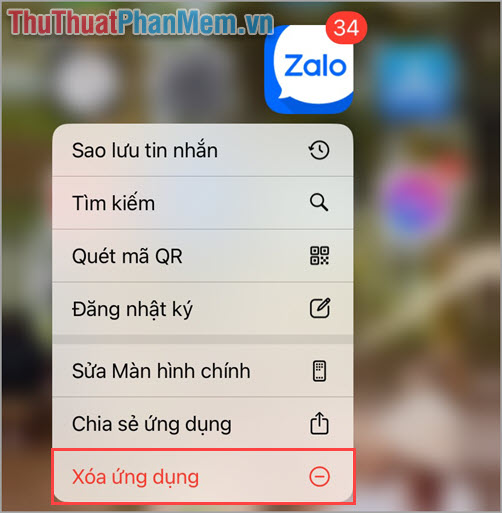
Trong bài viết này, Thủ Thuật Phần Mềm đã chia sẻ với bạn cách tạo mật khẩu cho Zalo đơn giản và nhanh chóng. Chúc bạn một ngày vui vẻ!